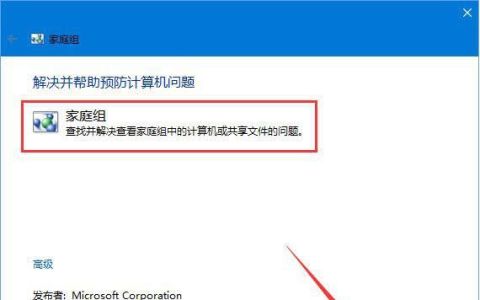win7蓝牙图标不见了怎么办
Win7蓝牙图标不见了解决办法如下
1、进入系统后,点击左下角的“开始”按钮打开“开始”菜单,选择“控制面板”;
2、将“查看方式”更改为“大图标”或者“小图标”,然后打开“设备和打印机”;
3、在设备中找到计算机(如123-pc),右键点击打开菜单,选择Bluetooth设置;
4、打开Bluetooth设置后,找到并勾选上“在通知区域显示Bluetooth图标”,点击确定即可。
电脑蓝牙图标不见了的解决方法适用win7/win8
一般的笔记本电脑都会有蓝牙功能,而且会有蓝牙图标显示在电脑右下角任务栏那里。这样就可以很快的打开蓝牙连接设备了。但是,有时候误操作就不蓝牙图标弄没了,那么该如何恢复呢?这里就以win7/win8系统为例,来教大家如何恢复电脑蓝牙图标。
1、首先,打开电脑左下角的【开始】,再点开【控制面板】,进入到下一界面。
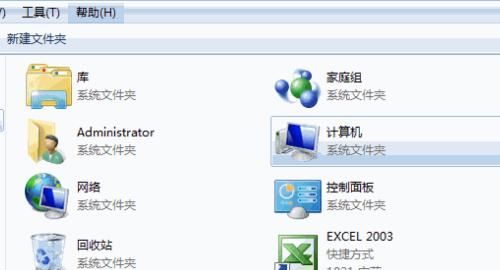
2、然后点开所有类别当中的【网络和Internet】,在【网络和共享中心】一行当中找到并点开【查看网络状态和任务】。
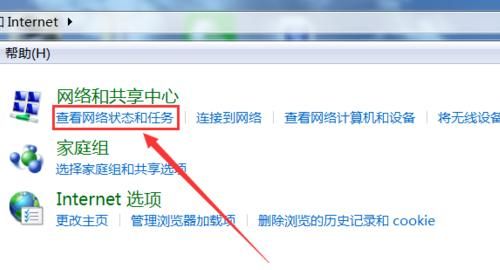
3、在页面左端找到并点开【更改适配器设置】,单击选择【Bluetooth网络连接】,再右击鼠标键点开【属性】。
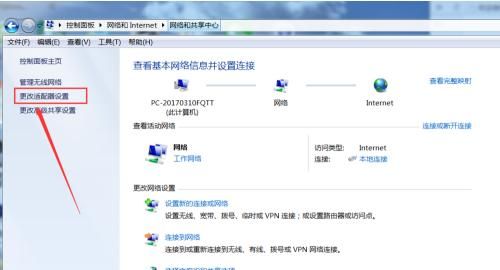
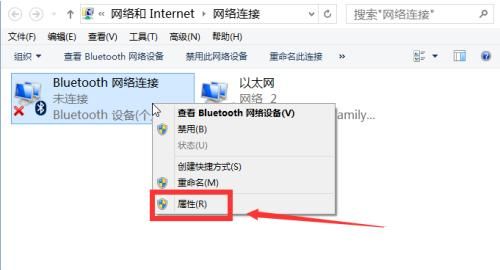
4、选择【Bluetooth】选项,再点开【Bluetooth设置】,进入到下一界面。
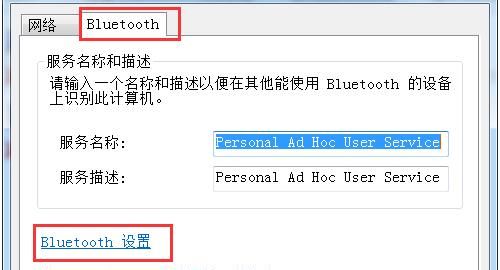
5、然后勾选【在通知栏区域显示Bluetooth图标】,在单击页面【确定】就可以恢复蓝牙图标了。
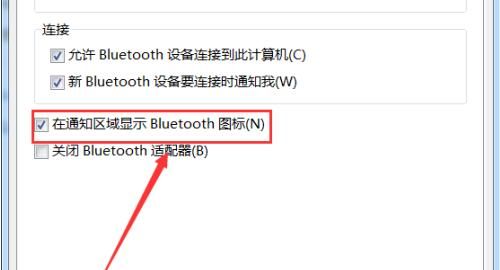
win7蓝牙打开了,为什么不见图标
1、按win+r键打开运行窗口,输入services.msc后,回车。
2、在弹出的服务窗口找到Bluetooth Support Service服务,设置启动类型为自动,并启动服务就可以了。
3、在电脑桌面上点击开始,找到控制面板。
4、选择网络和Internet。
5、在网络共享里点击,更改适配器设置
6、在更改适配器设置找到蓝牙设施右键选着【显示BLUETOOTH设备,这样蓝牙怎么打开的问题就解决了。
电脑任务栏蓝牙图标不见了
电脑任务栏的蓝牙图标不见了解决方法如下
1、以Win7系统为例,打开Windows资源管理器主页面,点击顶部“打开控制面板”按钮;
2、在打开的窗口页面中,点击页面右上角搜索框,输入“蓝牙”并按下回车键;
3、在打开的搜索页面中,点击“更改Bluetooth设置”选项;
4、在打开的设置页面中,点击勾选“在通知区域显示Bluetooth图标”选项框,并点击底部“确定”按钮;
5、最后,点击系统任务栏中的三角形箭头,可以看到蓝牙图标已经显示了。
win7任务栏显示蓝牙图标却没有蓝牙设置
不见了的找回方法。
1、依次点击“开始——控制面板——查看网络状态和任务”。
2、在打开的窗口中点击左侧的“更改适配器设置”选项。
3、在网络连接中,右键这个“bluetooth 网络连接”的图标,选择属性,在打开的属性窗口中切换到“Blootooth”选项卡中,点击“Blootooth设置”。
4、将“允许Blootooth 设备查找此计算机”和“在通知区域显示Blootooth图标”这两个选项前面的勾选上,最后点击“确定”。
5、通过以上设置后,蓝牙图标就会在Win7系统的系统托盘区域中显示了,给用户操作蓝牙功能提供方便。
WIN7计算机找不到蓝牙了怎么办网络共享中心也找不到
说明驱动没有安装好,要重新安装驱动。
1、如果是免驱型,如下面这种钮扣一样大的,就卸载现在的驱动,重启系统,即可重安装驱动。
2、如果是笔记本,比如thinkpad,需要到厂家的网站上去找厂家的蓝牙驱动。下载后安装即可。
3、如果是其它不太流行的特殊芯片,windows自带的驱动不识别,就需要安装厂家光盘里自带的驱动,或者上厂家的网站下载。
版权声明:本文来自用户投稿,不代表【匆匆网】立场,本平台所发表的文章、图片属于原权利人所有,因客观原因,或会存在不当使用的情况,非恶意侵犯原权利人相关权益,敬请相关权利人谅解并与我们联系(邮箱:dandanxi6@qq.com)我们将及时处理,共同维护良好的网络创作环境。